IPhone पर सभी फ़ोटो का चयन कैसे करें
लेखक:
Peter Berry
निर्माण की तारीख:
19 अगस्त 2021
डेट अपडेट करें:
22 जून 2024

विषय
यह लेख हमारे संपादकों और योग्य शोधकर्ताओं के सहयोग से लिखा गया था ताकि सामग्री की सटीकता और पूर्णता की गारंटी हो सके।की सामग्री प्रबंधन टीम सावधानीपूर्वक संपादकीय टीम के काम की समीक्षा करती है ताकि यह सुनिश्चित किया जा सके कि प्रत्येक लेख हमारे उच्च गुणवत्ता मानकों के अनुरूप हो।
आज अपने iPhone पर सभी छवियों का चयन करने के लिए जानें, जो आपको उन्हें हटाने या उन्हें एक एल्बम में स्थानांतरित करने की अनुमति देगा।
चरणों
-

एप्लिकेशन खोलें तस्वीरें अपने iPhone पर यह एक सफेद पृष्ठभूमि पर एक बहुरंगी पवनचक्की द्वारा दर्शाया गया है। -

एल्बम टैब पर टैप करें। यह बटन आपको स्क्रीन के निचले दाएं कोने में मिलेगा।- यदि सेवा तस्वीरें एक छवि पर खुलता है, स्क्रीन के ऊपरी दाएं कोने में पीछे तीर पर टैप करें, फिर चुनें एलबम पृष्ठ के ऊपरी बाएं कोने में।
-

कैमरा रोल का चयन करें। यह पहला एल्बम है जो पृष्ठ के शीर्ष पर दिखाई देता है एलबम.- यदि iCloud फोटो लाइब्रेरी सक्षम है, तो इस एल्बम का नाम दिया जाएगा सभी तस्वीरें.
-

प्रेस का चयन करें। यह विकल्प आपको पृष्ठ के ऊपरी दाएं कोने में मिलेगा। -
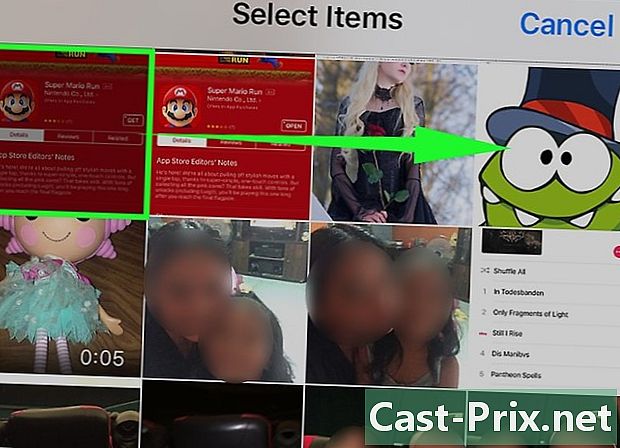
तस्वीरों की एक पंक्ति में अपनी उंगली स्लाइड। सुनिश्चित करें कि आप ऐसा करते समय अपनी उंगली स्क्रीन पर रखे हैं। यह क्रिया सभी फ़ोटो का चयन करते समय स्क्रीन को स्क्रॉल करने का कारण बनेगी। -
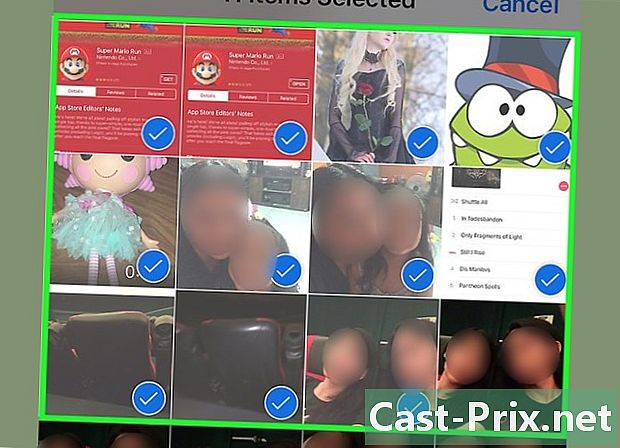
तब तक प्रतीक्षा करें जब तक सभी चित्र चयनित नहीं हो जाते। आपके कैमरा रोल फ़ोल्डर में आपके फ़ोटो की संख्या के आधार पर चयन में एक पल लग सकता है।- कैमरा रोल फ़ोल्डर की शुरुआत तक पहुंचने तक अपनी उंगली को स्क्रीन से न हटाएं।
-
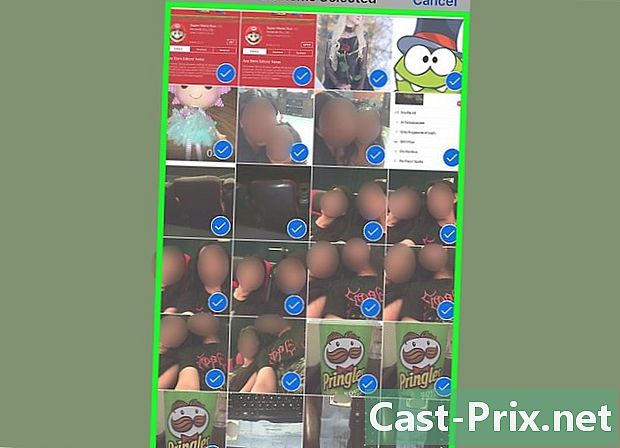
अपनी उंगली को स्क्रीन से हटा दें। अब जब आपके iPhone पर सभी चित्र चयनित हैं, तो आपके पास कुछ कार्य करने का विकल्प है।- टैप करके उन्हें एल्बम में जोड़ें में जोड़ें (यह विकल्प स्क्रीन के नीचे होता है), फिर एक एल्बम चुनना (या एक नया बनाना)।
- स्क्रीन के निचले दाएं कोने में ट्रैश आइकन टैप करके और फिर चयन करके उन सभी को हटा दें आइटम हटाएं.
- यदि आप अपने द्वारा चुने गए सभी फ़ोटो को हटाते हैं, तो आपको उन्हें फ़ोल्डर से भी हटा देना चाहिए डेल। हाल ही में स्थायी रूप से उन्हें अपने डिवाइस से हटाने के लिए।

